Ang format ng APNG file ay isang mahusay na paraan upang lumikha ng mga animation na maliit sa laki ng file at madaling tingnan sa iba't ibang mga device. Narito kung paano laruin o tingnan ang mga APNG file sa iyong Windows 11 o 10 PC. Una, kakailanganin mong mag-install ng player na makakahawak sa format ng APNG file. Para sa Windows 11/10, inirerekomenda namin ang paggamit ng libreng media player na VLC. Kapag na-install mo na ang VLC, buksan lang ang APNG file sa VLC at awtomatiko itong magsisimulang maglaro. Kung kailangan mong tingnan ang APNG file sa isang device na walang naka-install na VLC, maaari mong gamitin ang libreng online na APNG viewer tool. Papayagan ka ng tool na ito na tingnan ang animation sa iyong browser, nang hindi kinakailangang mag-install ng anumang karagdagang software. Iyon lang ang mayroon! Sa mga hakbang na ito, magagawa mong tingnan ang mga APNG file sa iyong Windows 11 o 10 PC nang madali.
Sa post na ito, tutulungan ka namin kung paano i-play o tingnan ang mga APNG (animated PNG) file sa Windows 11/10 PC. Ang mga file ng APNG (Animated Portable Network Graphics) ay katulad ng mga animated na GIF at mayroon *.apng at *.png mga extension ng pangalan ng file. Ang format ng file na ito ay naglalaman din ng ilang mga frame (para sa mga pagkakasunud-sunod ng animation), at kung mayroon kang mga animated na PNG na gusto mong buksan o i-play, pagkatapos ay sa post na ito ay sakop namin ang ilang mga opsyon na maaari mong gamitin.

I-play o Tingnan ang APNG (Animated PNG) Files sa Windows 11/10 PC
Kasama sa listahan sa ibaba ang iba't ibang opsyon. i-play o tingnan ang mga animated na PNG file sa Windows 11/10 PC:
- browser ng Microsoft Edge
- Honeyview Image Viewer Software
- QuickLook App para sa Microsoft Store.
Tingnan natin ang lahat ng mga opsyong ito.
1] Microsoft Edge Browser
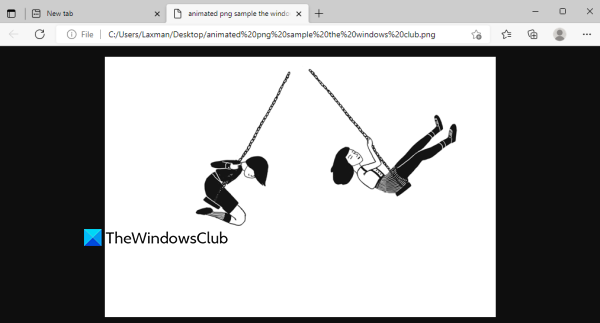
Kung kailangan mo lang na mabilis na maglaro ng isang animated na PNG file, kung gayon ang browser ng Microsoft Edge ang iyong pinakamahusay na mapagpipilian. Hindi mo kailangang dumaan sa anumang proseso ng pag-install dahil naka-built in ang Microsoft Edge sa Windows 11/10. I-drag at i-drop lang ang animated na PNG sa Edge browser.
hindi mailipat ang mga icon ng desktop windows 10
O maaari mo ring gamitin Buksan mula sa i-right click ang menu ng Windows 11/10 para piliin ang Microsoft Edge. Agad itong magsisimulang i-play ang APNG file na iyon sa isang hiwalay na tab. kaya mo rin pagtaas at sa labas para sa animated na PNG, gamitin ang Web Capture Tool sa tab na APNG at ilang iba pang feature.
Tulad ng sa Edge browser, maaari mo ring gamitin Fire Fox , Google Chrome , at Opera upang buksan at i-play ang mga APNG file.
2] Honeyview image viewer software
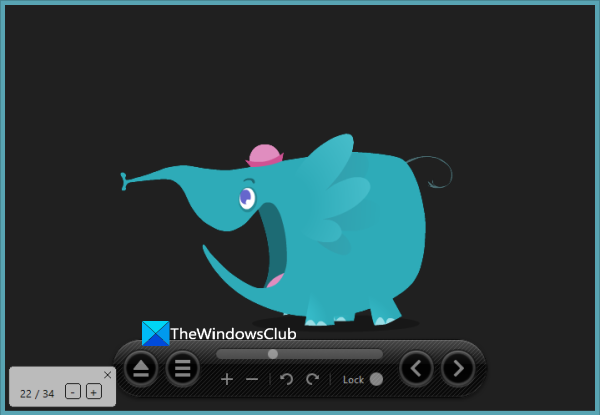
rundll32
Ang mga file ng APNG ay medyo hindi gaanong sikat kaysa sa mga GIF, kaya naman iilan lang sa mga tumitingin ng larawan ang sumusuporta sa format ng file na ito. Ang software ng viewer ng imahe ng Honeyview ay isang ganoong opsyon na maaaring mag-play ng mga animated na PNG file.
Magagamit mo ang libreng tool na ito upang maglaro ng mga APNG file nang walang anumang mga menu at kontrol sa pag-playback sa interface nito. Tanging ang APNG na larawan ang nakikita kasama ng hangganan ng interface, na tumutulong na tumuon lamang sa APNG file.
Bukod sa simpleng paglalaro ng animated na PNG, maaari mong gamitin ang iba pang feature na ibinigay ng tool na ito. Binibigyang-daan ka nitong tingnan ang isang frame ng APNG na imahe sa bawat frame, baligtarin ang animated na PNG , i-flip ang mga file ng APNG patayo o pahalang, mag-zoom in at out, ipakita/itago ang EXIF image, ibahin ang anyo at i-rotate ang imahe, at higit pa.
Sa lahat ng mga opsyong ito, ang viewer ng larawang ito ay maaaring ituring na isa sa mga pinakamahusay na opsyon para sa paglalaro o pagtingin sa mga animated na PNG na larawan.
Bilang karagdagan sa tool na ito, isa pang sikat na XnView image viewer software ay may kakayahang mag-play ng mga APNG file.
Nakakonekta: Paano I-convert ang Animated PNG sa GIF sa Windows PC
3] QuickLook App para sa Microsoft Store
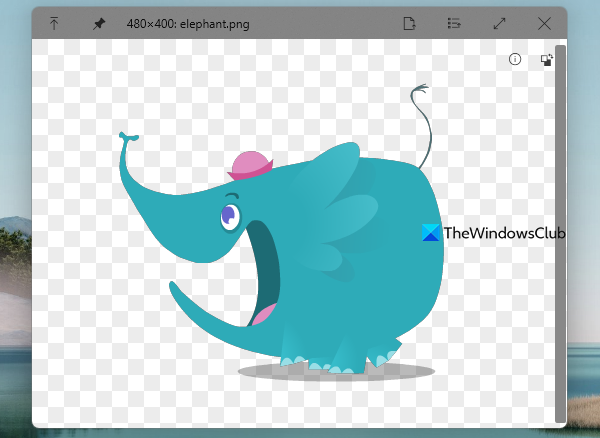
Ang isang kawili-wiling paraan upang maglaro ng mga animated na PNG file sa isang Windows 11/10 computer ay ang paggamit ng isang libreng Microsoft Store app na tinatawag na Quick Look. Maaari mo ring i-download at gamitin ang desktop application nito. Ang nakakatuwang gamitin ay maaari kang maglaro ng mga animated na PNG file nang hindi kinakailangang buksan ang mga ito. Maaari mo lamang pindutin ang hotkey at preview window magsisimulang i-play ang APNG file na iyon.
Ang Quick Look ay talagang isang built-in na macOS feature para sa pag-preview ng mga file nang hindi kinakailangang buksan ang mga ito. Hindi available ang feature na ito sa Windows, ngunit pinapayagan ng mga third-party na tool ang mga preview na file sa Windows 11/10. Ang QuickLook Microsoft Store app ay isang ganoong tool. Sinusuportahan ng application na ito ang maraming mga format ng file para sa mga imahe (kabilang ang APNG), mga file na multimedia, mga dokumento, atbp.
Pagkatapos i-install ang app na ito o ang desktop app nito, payagan itong tumakbo sa background. Piliin ang APNG file at i-click ang button Space susi. Magbubukas ito ng preview window at magsisimulang maglaro ang APNG file sa window na iyon. Maaari kang mag-zoom in at out gamit ang mouse wheel, lumipat sa pagitan ng light at dark mode, at tingnan ang taas at lapad ng input file sa window na ito.
Maaari mo ring i-save ang preview window upang manatili sa tuktok ng iba pang mga application at ayusin ang laki ng window upang umangkop sa iyong mga pangangailangan o palakihin lang ito.
Basahin din: Paano i-edit ang animated PNG (APNG) sa Windows 11/10
Aling browser ang sumusuporta sa APNG?
Kung gumagamit ka ng Windows 11/10 computer, dapat mong gamitin Microsoft Edge para buksan ang APNG file. Ito ay dahil magagawa mong gumamit ng iba pang mga tampok ng browser kasama nito. Sa kabilang banda, sinusuportahan din ng mga browser ng Firefox, Google Chrome at Opera ang APNG. Maaari mo ring gamitin ang libreng Microsoft Store app at viewer ng larawan na inilarawan sa post na ito upang maglaro ng mga APNG file.
Sinusuportahan ba ng Windows 11/10 ang APNG?
Oo, sinusuportahan ng Windows 11/10 ang mga APNG file. Ngunit hindi mo magagamit ang native na Photos app nito upang buksan o i-play ang mga APNG file. Kung magbubukas ka ng APNG file sa Photos app, ipapakita lang nito ang unang frame nito. Samakatuwid, kung gusto mong maglaro ng APNG file sa Windows 10 o Windows 11, dapat kang gumamit ng tugmang viewer ng imahe, browser, o Microsoft Store app para magawa ito. Sa post na ito, isinama namin ang isang listahan ng lahat ng ganoong opsyon na makakatulong sa iyong maglaro ng mga animated na PNG na larawan sa Windows 11/10 OS. Suriin ang mga ito.
ang koneksyon ay tinanggihan dahil ang gumagamit ay hindi pinahintulutan para sa remote login
Magbasa pa: Lumikha ng mga animated na larawan sa WebP na may mga libreng animated na serbisyo at software ng WebP Maker. .
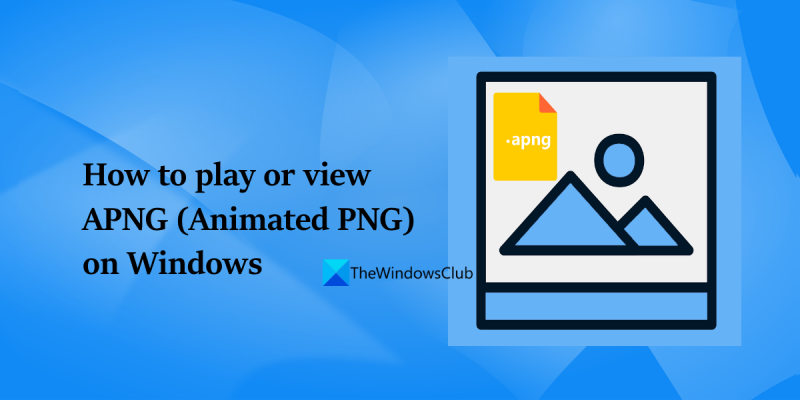

![Total War Warhammer 3 Walang sapat na espasyo sa disk [Naayos]](https://prankmike.com/img/games/51/total-war-warhammer-3-not-enough-disk-space-fixed-1.jpg)







![Ang tinukoy na password ng network ay hindi tama [Ayusin]](https://prankmike.com/img/network/BB/the-specified-network-password-is-not-correct-fix-1.jpg)




